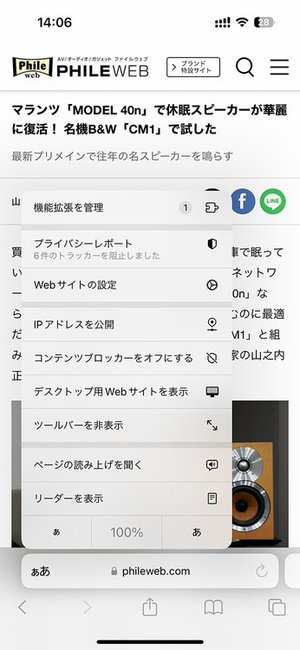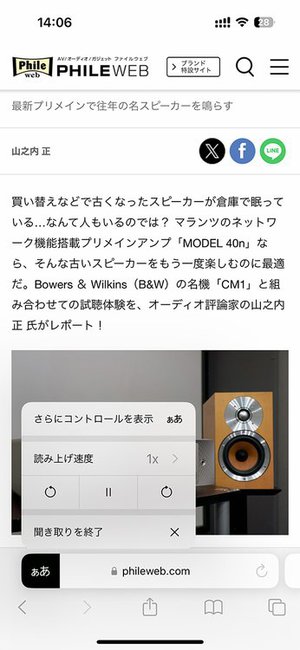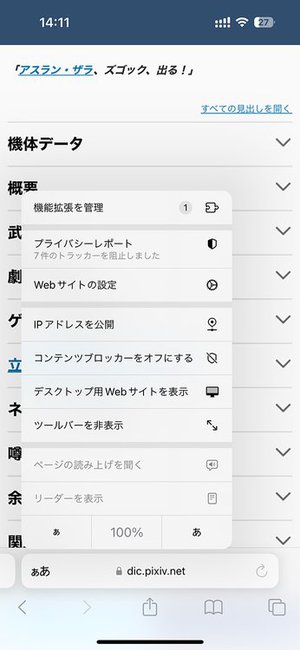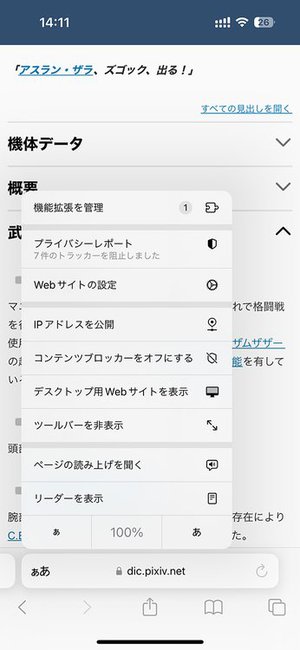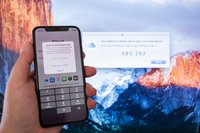iPhone TIPS
ウェブを「耳で聞く」のが意外に便利!iOS 17のSafari新機能を試してみよう
通勤通学時間などの活用や時間潰しと相性の良好なコンテンツといえば、スマホを持たず画面を見ずに両手フリーで耳から情報や娯楽を得られる音声コンテンツ。ですが「でも昔ながらのウェブサーフィンやウェブ小説での時間潰しもやっぱり好きなんだよな。ピクシブ百科事典の巡回とか」なんて方もいるのでは?
そんな方に一度試してみてほしいのが、iOS 17でSafariに追加された新機能「ページの読み上げを聞く」です。URLバー左側に表示されている[ぁあ]ボタンをタップして、メニューから[ページの読み上げを聞く]を選択。すると表示中のページの本文テキストが合成音声で読み上げ再生されます。
再生を操作するにはもう一度[ぁあ]ボタンをタップして再生コントローラーを表示。読み上げの一時停止/再開、少し戻る/少し進む、再生速度変更、終了を操作できます。基本操作はコントロールセンターやロック画面、ワイヤレスイヤホンのボタンなどからも可能です。
ちなみにこの機能で読み上げられる「本文テキスト」は、Safariに従来から用意されていた、ウェブサイトの画像や段組等を省略して本文テキストだけをすっきり表示してくれる、「リーダー」機能で本文として抽出されるそれと同じテキストです。なのでリーダー機能と同じく読み上げ機能も、ウェブページの構造によっては本文抽出がうまく行えず、動作しない場合もあります。ですがテキスト中心のページにおいては問題なく動作する割合が多いので、十分に活用できることでしょう。
ただし利用時に一手間が必要なサイトもあります。例えば冒頭で挙げたピクシブ百科事典の収録内容が長めなページは、ページ訪問時には本文各パートが「機体データ」「概要」「武装」などの見出しのみの状態に折り畳まれていて、見出しをタップすることで本文が展開されるという表示スタイル。その「本文が折り畳まれた状態」では読み上げ機能はうまく働かないことが多いのです。
しかし逆に言えば「本文を展開すれば読み上げ可能になる」ということ。ピクシブ百科事典には[すべての見出しを開く]が用意されているので、それをタップしてすべての本文テキストを展開すればOKというわけです。
合成音声による読み上げもいまや十分に自然な聞き心地になりつつあります。まずは一度お試しあれ。
そんな方に一度試してみてほしいのが、iOS 17でSafariに追加された新機能「ページの読み上げを聞く」です。URLバー左側に表示されている[ぁあ]ボタンをタップして、メニューから[ページの読み上げを聞く]を選択。すると表示中のページの本文テキストが合成音声で読み上げ再生されます。
再生を操作するにはもう一度[ぁあ]ボタンをタップして再生コントローラーを表示。読み上げの一時停止/再開、少し戻る/少し進む、再生速度変更、終了を操作できます。基本操作はコントロールセンターやロック画面、ワイヤレスイヤホンのボタンなどからも可能です。
ちなみにこの機能で読み上げられる「本文テキスト」は、Safariに従来から用意されていた、ウェブサイトの画像や段組等を省略して本文テキストだけをすっきり表示してくれる、「リーダー」機能で本文として抽出されるそれと同じテキストです。なのでリーダー機能と同じく読み上げ機能も、ウェブページの構造によっては本文抽出がうまく行えず、動作しない場合もあります。ですがテキスト中心のページにおいては問題なく動作する割合が多いので、十分に活用できることでしょう。
ただし利用時に一手間が必要なサイトもあります。例えば冒頭で挙げたピクシブ百科事典の収録内容が長めなページは、ページ訪問時には本文各パートが「機体データ」「概要」「武装」などの見出しのみの状態に折り畳まれていて、見出しをタップすることで本文が展開されるという表示スタイル。その「本文が折り畳まれた状態」では読み上げ機能はうまく働かないことが多いのです。
しかし逆に言えば「本文を展開すれば読み上げ可能になる」ということ。ピクシブ百科事典には[すべての見出しを開く]が用意されているので、それをタップしてすべての本文テキストを展開すればOKというわけです。
合成音声による読み上げもいまや十分に自然な聞き心地になりつつあります。まずは一度お試しあれ。